Preimenovanje duplicirane programske datoteke učinkovito je u većini slučajeva
- Pogreška 193 0xc1 označava da se program ili usluga nisu uspjeli pokrenuti zbog nemogućnosti lociranja ili pristupa potrebnoj datoteci ili biblioteci.
- Sukobi imenovanja u imeniku sustava najčešći su okidač za većinu korisnika.
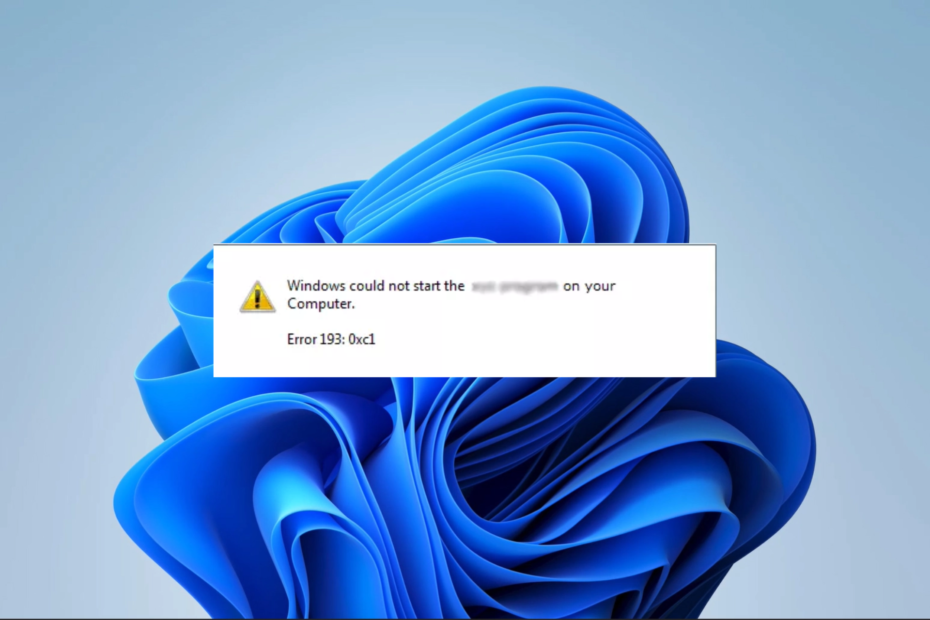
xINSTALIRAJTE KLIKOM NA PREUZMI DATOTEKU
- Preuzmite i instalirajte Fortect na vašem računalu.
- Pokrenite alat i Započnite skeniranje
- Kliknite desnom tipkom miša na Popravak, i popraviti ga u roku od nekoliko minuta.
- 0 čitatelji su već preuzeli Fortect ovog mjeseca
Greška 193 0xc1 jedna je od neobičnih Windows problemi korisnici su se suočili. Za razliku od mnogih drugih pogrešaka, možda nećete uvijek moći točno odrediti koje su je radnje pokrenule.
Nekoliko čitatelja žalilo se na ovu pogrešku, pa smo odvojili vrijeme da je istražimo. Ovaj će članak raspravljati o vjerojatnim uzrocima i pokazati vam najbolje opcije za rješavanje problema.
Što je Windows servisna pogreška 193 0xc1?
Ako sustav upravljanja aplikacijama u sustavu Windows ne može locirati izvršnu datoteku za program, može se pojaviti pogreška 193 0xc1, koja sprječava pokretanje usluge. Evo vodećih uzroka:
- Sukobi imenovanja – Drugi mogući uzrok pogreške je kada datoteka ili mapa na tvrdom disku računala ima isti naziv kao datoteka ili mapa u putu izvršne datoteke usluge.
- Oštećenje datoteke – Kad izvjesno sistemske datoteke su oštećene, programi čiji rad ovisi o njima neće se pokrenuti i mogu izazvati pogrešku.
- Infekcija zlonamjernim softverom ili virusom – Zlonamjerni softver može promijeniti vitalne informacije o datoteci, a to može izazvati sukobe koji dovode do pogreške usluge. Preporučamo korištenje robusnog antivirusni softver.
Iako nekoliko manjih stvari također može pridonijeti, gore navedeni su vodeći uzroci, a mi dijelimo rješenja kako to riješiti.
Kako mogu popraviti grešku 193 0xc1?
Prije prolaska kroz složenija rješenja, preporučujemo da učinite sljedeće:
- Pokrenite skeniranje zlonamjernog softvera – Možete koristiti aplikaciju treće strane ili ugrađenu sigurnost u sustavu Windows. Ovo će iskorijeniti pogrešku ako ju je pokrenuo zlonamjerni softver.
- Ponovno pokrenite uređaj – Nakon ponovnog pokretanja mogu se riješiti manji problemi koji mogu popraviti pogrešku.
Ako nijedno zaobilazno rješenje ne uspije, trebali biste prijeći na detaljnija rješenja u nastavku.
1. Preimenujte dupliciranu programsku datoteku
- Pritisnite Windows + E otvoriti Windows Explorer.
- Idite na stazu ispod.
C:\Programske datoteke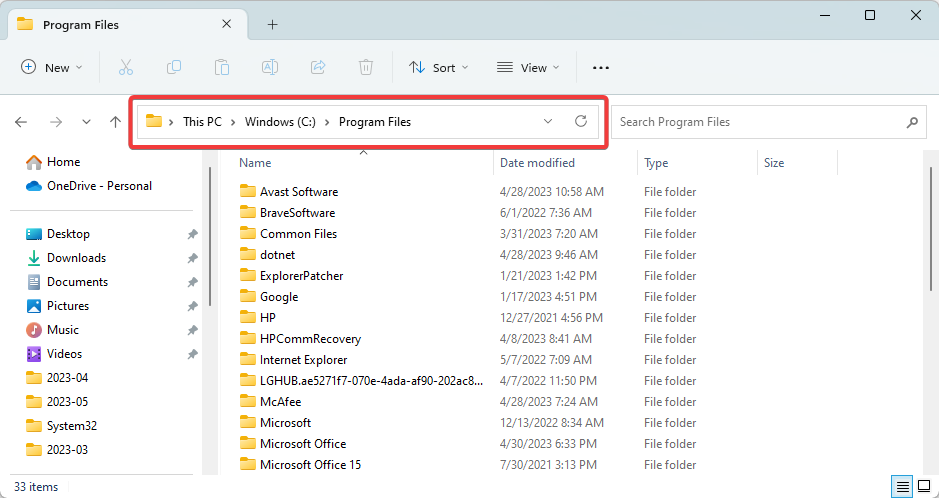
- Ako poruka o pogrešci uključuje naziv određene aplikacije, prođite kroz njezin direktorij da vidite postoji li neka navedena mapa Program.
- Desnom tipkom miša kliknite ovo Program mapu, odaberite ikonu za preimenovanje i dajte joj drugi naziv.
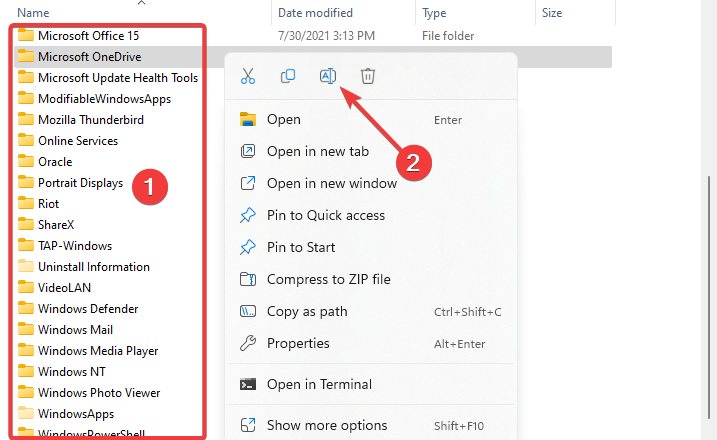
- Zatvorite Windows Explorer, pokrenite program i provjerite je li pogreška riješena.
2. Skenirajte loše datoteke
- Pritisnite Windows + R da biste otvorili dijaloški okvir Pokreni.
- Upišite cmd, a zatim pritisnite Ctrl + Shift + Unesi za otvaranje povišenog Naredbeni redak.

- Upišite skriptu ispod i pritisnite Unesi.
sfc /scannow
- Ovaj bi postupak potrajao neko vrijeme, ali slijedite upute na terminalu i pričekajte da završi.
- Na kraju ponovno pokrenite računalo i provjerite je li pogreška 193 0xc1 riješena.
Alternativno, postoji prikladna metoda za probleme sa sustavom Windows koja zahtijeva vraćanje sistemske datoteke.
Točnije, mogli biste upotrijebiti aplikaciju za popravak sustava s poboljšanom tehnologijom za popravak i čišćenje vašeg računala.
- winbio.dll nedostaje ili nije pronađen: kako to popraviti
- Popravak: Uputa na 0x000000000 referencirana memorija
3. Ponovno pokrenite važne usluge
- Pritisnite Windows + R da biste otvorili dijaloški okvir Pokreni.
- Tip usluge.msc i udario Ctrl + Shift + Unesi za otvaranje povišenog Naredbeni redak.

- Ako poruka o pogrešci uključuje naziv određene usluge, potražite je i dvaput kliknite na nju.
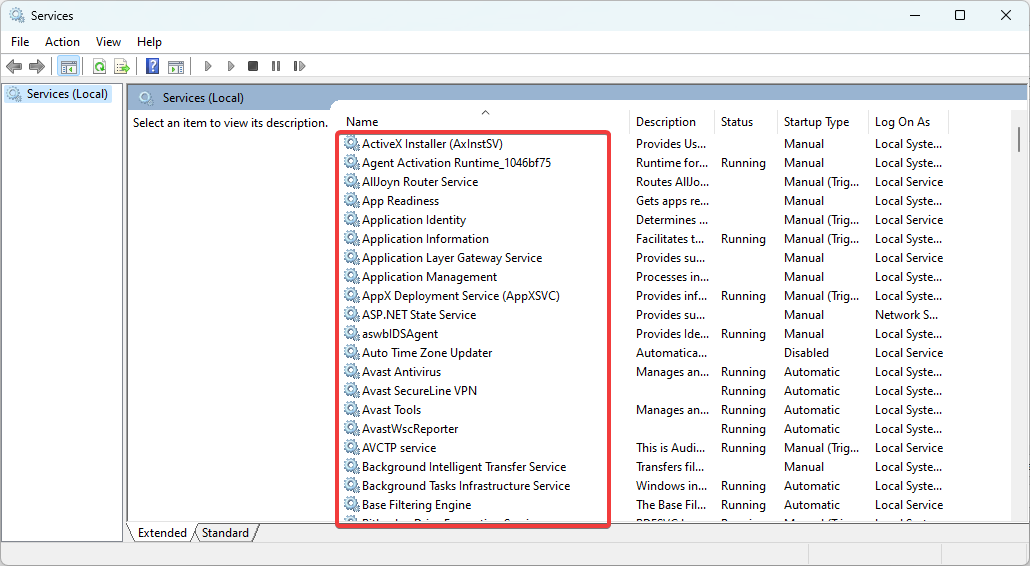
- Klikni na Početak gumb ako je zaustavljen.
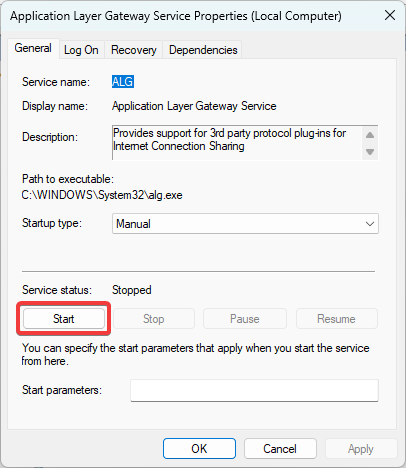
- Na kraju, provjerite ispravlja li pogrešku 193 0xc1.
4. Ispravite greške pogona
- Pritisnite Windows + R da biste otvorili dijaloški okvir Pokreni.
- Upišite cmd, a zatim pritisnite Ctrl + Shift + Unesi za otvaranje povišenog Naredbeni redak.

- Upišite skriptu ispod i pritisnite Unesi.
chkdsk C: /f
- Nakon izvršenja, konačno, ponovno pokrenite računalo.
Zaključno, ne zaboravite da sva rješenja o kojima se raspravlja neće funkcionirati u svakoj situaciji, pa počnite s onim što vam se čini najprikladnijim za vaš slučaj.
Međutim, preporučujemo da isprobate sva početna rješenja navedena u ovom vodiču, jer vam mogu uštedjeti vrijeme na dodatnom rješavanju problema.
Recite nam u odjeljku za komentare što vam je uspjelo.
Još uvijek imate problema?
SPONZORIRANO
Ako gornji prijedlozi nisu riješili vaš problem, vaše računalo bi moglo imati ozbiljnijih problema sa sustavom Windows. Predlažemo da odaberete sveobuhvatno rješenje poput Fortect za učinkovito rješavanje problema. Nakon instalacije samo kliknite Pogledaj&popravi tipku, a zatim pritisnite Započni popravak.


